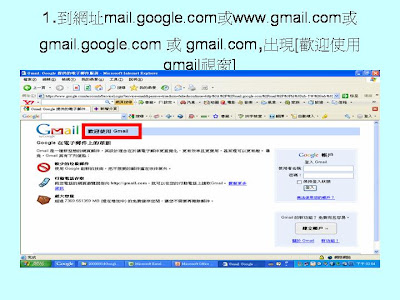本文:
自己的行事曆若能分享給老婆或秘書或團隊;
如此老婆可知到您的行程;秘書能幫你登錄約會,
團隊更能彼此了解進度,快速形成共識
如何分享自己的日曆呢?請看本單元
Google日曆如何分享
簡報檔連結及下載網址如下:















Google日曆如何分享 - Presentation Transcript
- Google 日曆如何分享 楊乾中 2009/09 [email_address]
- 1 . 到網址 mail.google.com 或 www.gmail.com 或 gmail.google.com 或 gmail.com , 出現 [ 歡迎使用 gmail 視窗 ]
- 2. 輸入使用者名稱 ( 本例為 ycctest01) 1 ; 密碼 2 ; 選 [ 登入 ] 3 按鈕 1 2 3
- 3. 出現 [Gmail 收件匣 ] 視窗 , 選 [ 日曆 ] 1 按鈕 1
- 4. 出現 [Google 日曆 ] 視窗 , 選口 ( 1 , 最大化 )
- 5. 選 [ 設定 ] 1
- 6. 出現設定頁面 , 選 [ 分享此日曆 ] 1 1
- 7. 出現 [ 分享此日曆 ] 標籤頁面 , 在 [ 輸入電子郵件地址 ] 文字方塊按一下 1 1
- 8. 出現插入點 插入點
- 9. 輸入 指定人士分享人的 e-mail ( 本例為 yccpc1@gmail.com), 選新增人士 1 1 1
- 10. 所輸入的 e-mail 加入 ( 本例為 yccpc1@gmail.com), 選 [ 儲存 ] 1 1
- 11. 若 指定人士分享人沒開啟 Google 日曆 , 選 [ 邀請 ] 1 順便邀請 1
- 12. 設定完成返回 Google 日曆
- 補充 1
- 邀請人士的權限可在下一張投影片出現時同時設定
- [ 分享此日曆 ] 標籤頁面的 [ 權限設定 ]